Die Akkuleistung des Pixel 6 und Pixel 6 Pro ist deutlich verbesserungswürdig. Ich komme auf screen on Zeiten von 4 Stunden. Da bin ich bei anderen Android Geräten mit guten sechs bis acht Stunden dabei. Derzeit schwirren durchs Internet diverse Tipps und Tricks wie man die Akku Laufzeit verlängern kann. Unser Podcast Hörer Jan hat uns einen Tipp gegeben den ich mit euch teilen möchte dann erscheint mir sinnvoll. Denn neben einigen anderen Punkten sollte Google bei der Pixel 6 Akkulaufzeit dringend nachbessern.
Ich habe so etwas tatsächlich bisher noch nicht erlebt. Genauer gesagt dreht es sich um die mobilen Daten. Wenn man in einem WLAN verbunden ist benötigt man die mobilen Daten nicht. Was nicht sehr sinnvoll ist, da das Telefon ständig versucht zwei Netze miteinander zu verbinden. WLAN und das Datennetzwerke eures Providers (Telekom, Vodafone, O2 etc.)das Datennetzwerk eurer SIM-Karte. In den Entwickler Einstellungen gibt es die Funktion „Mobile Daten immer aktivieren. „
Die Beschreibung dazu lautet, immer mobile daten aktivieren, auch wenn WLAN bereits eingeschaltet ist (für schnelle Netzwerk Übergabe)
Dieser Punkt ist bei den meisten Android-Smartphones die ich kenne ausgeschaltet. Denn selbstverständlich benötigen die meisten keine Mobilen-Daten wenn sie im WLAN verbunden sind. Dies könnte ein Ansatz sein die Pixel 6 Akkulaufzeit zu verlängern.
Deshalb habe ich dort überhaupt nicht nachgeschaut, aber der Jan. Und es ist richtig. Bei seinem Pixel 6 Pro wie auch bei meinem Pixel 6 ist diese Funktion standardmäßig eingeschaltet. Ich habe sie jetzt mal ausgeschaltet und werden den Akkuverbrauch in den nächsten Tagen beobachten. Gegebenenfalls werde ich diesen Artikel noch anpassen wenn ich eine Bestätigung habe.
Wie kommt ihr nun in die entwickleroptionen und könnt diese Funktion ausschalten? Das ist recht einfach wobei. Wichtig, man muss dazu sagen, ihr könnt dort sehr viel verstellen. Also wenn ihr nicht wisst was ihr macht, lass die Finger davon.
Für all jene die es versuchen wollen, geht ihr folgendermaßen vor.
Ab in die Einstellungen. Dort scrollt ihr runter zu dem Punkt „über das Telefon“.
Diesen Punkt öffnet ihr und scrollt dann ganz runter, bis zur Buildnummer. Diese tippt ihr 10x an. Danach sind die Entwickler-Optionen freigeschaltet.
Diese findet ihr in den Systemeinstellungen – System – Entwickleroptionen. Den kompletten weg findet ihr als Screenshots hier unten
Das war’s auch schon. Schreibt dir mal bitte in die Kommentare ob dieser Tipp bei euch geholfen hat. Denn auch wenn der Tensor Prozessor des Pixel 6, Pixel 6 Pro auf einem Exynos basiert, so sind diese dann doch unterschiedlich. Das heißt die Pixel 6 Akkulaufzeit sollte um ein vielfaches besser sein. Ich gehe auch stark davon aus, dass das Pixel 6, 6 pro, in den nächsten Wochen und Monaten noch einen massiven Schub in der Laufzeit bekommt.
- Wie Smartphone Kameras die Wirklichkeit schöner machen am Beispiel des Pixel 7 und Galaxy S23 - 20. März 2023
- dbrand oder easyskinz welche Folie ist besser - 7. Februar 2023
- Huawei Watch GT3 Se Test – Die sehr gute Einsteiger Smartwatch - 24. Januar 2023

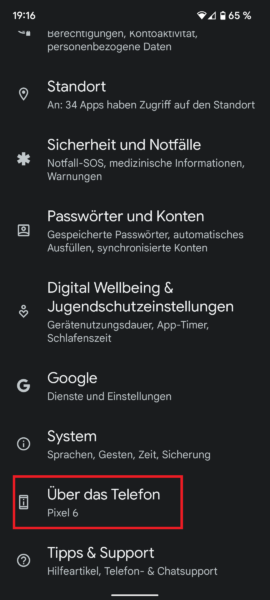
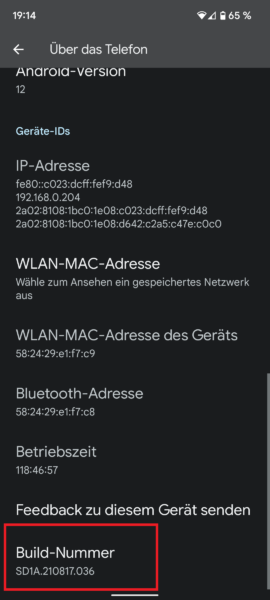
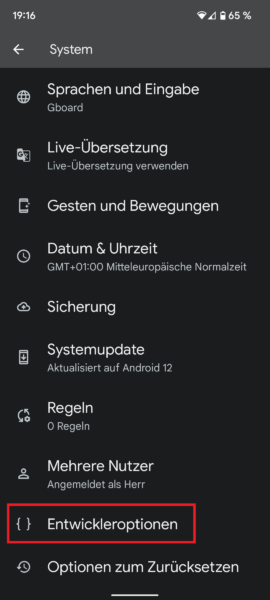
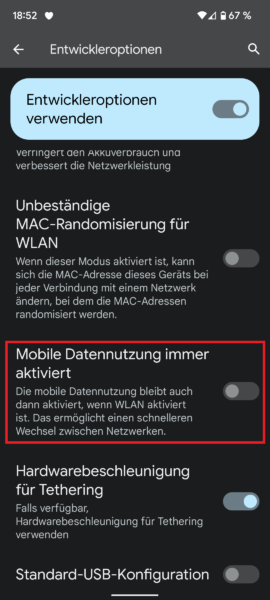










Und wie sieht es aus bei Pixel 6 mit der Akkulaufzeit nach einem Intensivtest 😉 von 6 Tagen? Was sagt das Bauchgefühl?
Funktioniert, bin jetzt auf knapp 5h Display On Zeit. Immer noch nicht weltbewegend aber komme damit gut über den Tag. Eine deutliche Verbesserung
Moin!
Habe zwar kein Pixel 6, nutze ein Pixel 5.
Wie verhält sich denn die Option „mobile Datennutzung aktivieren“ beim Pixel 5?
Ich stehe das etwas auf dem Schlauch: ist das ein Problem mit Android 12 oder eine Art generelle Einstellung unabhängig von der Android Version?
Muss man das bei (noch) nicht Android 12 Geräten dann manuell ein und ausschalten (über das Kachelmenü)?
Habt Ihr da ein paar mehr Hintergrundinformationen? Besten Dank und Grüße!
Diese Option gibt es schon sehr lange in Android. Unabhängig vom Hersteller und Version. Bislang ist diese Option wohl immer deaktiviert gewesen, aber beim Pixel 6 offensichtlich aktiviert. Wieso weiß niemand. Zumindest liest man nichts darüber und Google schweigt sich auf Anfragen komplett aus. Daher einfach mal die Entwickleroptionen altivieren, reinschauen, ggf. deaktivieren und dann die Entwickleroptionen wieder deaktivieren. Gar nicht groß drüber nachdenken. Hier die passende Anleitung:
https://mobi-test.de/tippstricks/tipps-und-tricks-entwickleroptionen-freischalten-und-wieder-ausblenden-bzw-deaktivieren/
Gruß
Peter